Annonse
 Skjønnhet ligger i betrakterens øye. Nettdesignere og utviklere må leve med denne forbannelsen hver dag. Og når du tilfeldigvis jobber for et stort nettsted som Facebook, har selv den minste endring potensialet til å forårsake et skrik blant brukere. I webdesign, som overalt ellers, er det umulig å appellere til alle. Men hva hvis du er en av de irriterte brukerne? Er det noe du kan gjøre?
Skjønnhet ligger i betrakterens øye. Nettdesignere og utviklere må leve med denne forbannelsen hver dag. Og når du tilfeldigvis jobber for et stort nettsted som Facebook, har selv den minste endring potensialet til å forårsake et skrik blant brukere. I webdesign, som overalt ellers, er det umulig å appellere til alle. Men hva hvis du er en av de irriterte brukerne? Er det noe du kan gjøre?
Hvis du bryr deg om utseendet til en webside og liker å leke med forskjellige stiler eller har en god ide for en redesign eller ønsker å gå tilbake til et tidligere design, så bør du se nærmere på brukeropprettede nettstedstemaer og skins. I stedet for å vente på at en nettdesigner skal komme frem til den perfekte løsningen, er medlemmene av userstyles.org tok det i egne hender for å lage det perfekte designet for favorittnettstedene sine. Du kan bli en av dem eller bruke stilene deres. Og nettlesertillegget Stylish [No Longer Available], gir en enkel måte å administrere favorittstilene dine.
Komme i gang med stilig
Installer stilig fra Chrome Nettmarked. Etter en vellykket installasjon, vises ikonet øverst til høyre i nettleservinduet. Klikk på ikonet for å starte stilvalgmenyen. Tillegget kommer ikke med per-installerte stiler, så før du kan endre eller administrere stiler, må du installere noen.
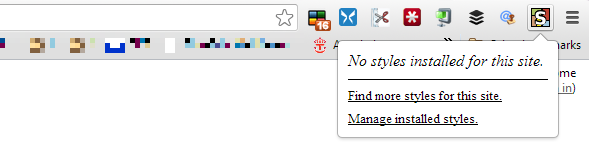
Installere temaer og skins med stilig
Du kan bla gjennom alle temaer og skins på userstyles.org. Hvis du vil endre et bestemt nettsted, åpner du det og klikker på Finn flere stiler for dette nettstedet lenke i stilig-menyen. Dette tar deg direkte til alle temaer og skins som er tilgjengelige for den respektive URL.
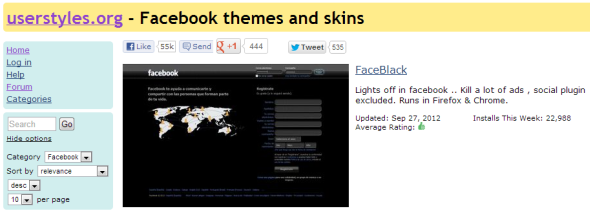
Når du finner et tema eller en hud du liker, kan du åpne siden og finne den Installer med stilig knapp. Klikk på knappen for å legge til respektive hud eller tema i listen over stiler i Stilig.
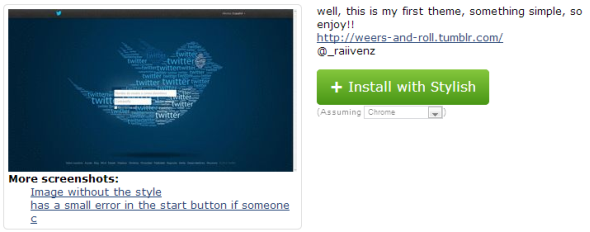
Håndtere skins og temaer med stilig
Stilig angir antall tilgjengelige stiler på nettstedet du ser på. Via Stilig-menyen kan du deaktivere, aktivere eller slette installerte stiler.
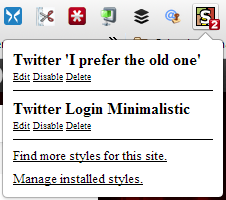
Klikk på Administrer installerte stiler lenke nederst på Stilig-menyen for å se og administrere alle installerte stiler i en egen fane. I fanen finner du også knapper til Sjekk alle stiler for oppdateringer og til Skriv ny stil.
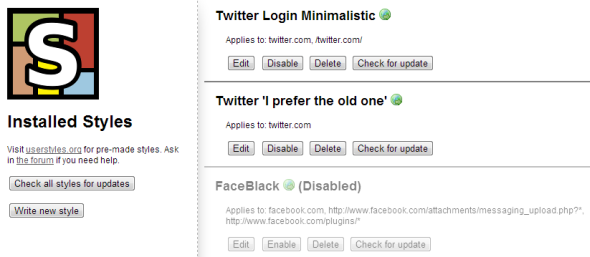
Hvis du er nysgjerrig på hvordan du kan lage en tilpasset stil, kan du lese følgende artikkel for å lære Hvordan fikse små irritasjoner på nettet med stilig Slik fikser du små irritasjoner på nettet med stilig [Firefox & Chrome]Nettdesignere har en nesten umulig jobb. De trenger å komme med ett design som gleder alle. Når du snakker om en tjeneste som Gmail, brukt av utallige millioner mennesker over hele verden, ... Les mer .
Stylish er en av våre beste Chrome-utvidelser i kategorien Bla gjennom hjelpemidler De beste Chrome-utvidelseneEn liste over bare de beste utvidelsene for Google Chrome, inkludert forslag fra leserne våre. Les mer . Hva er din favorittstil, og har du laget noen selv? Hvis du har det, vennligst del en lenke!
Videre lesning
Vi har tidligere vist hvordan du kan endre utformingen av forskjellige nettsteder. Ta en titt:
- 5 måter å tilpasse nettleseren din og ha nettsteder slik du vil at de skal være 5 måter å tilpasse nettleseren din og ha nettsteder slik du vil ha demDu er sannsynligvis kjent med nettleserutvidelser, men det er mange andre måter å tilpasse nettleseren og finjustere nettsteder. Internett er ikke et enveis, passivt medium - du har muligheten til å remikse nettsteder du ... Les mer
- 3 måter å tilpasse Facebook-farger og bakgrunnsbilder 3 måter å tilpasse Facebook-farger og bakgrunnsbilder Les mer
Tina har skrevet om forbrukerteknologi i over et tiår. Hun har en doktorgrad i naturvitenskap, en diplom fra Tyskland og en MSc fra Sverige. Hennes analytiske bakgrunn har hjulpet henne med å utmerke seg som teknologijournalist ved MakeUseOf, hvor hun nå administrerer søkeordforskning og drift.